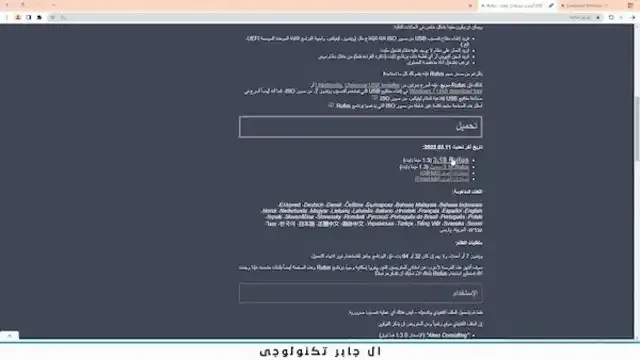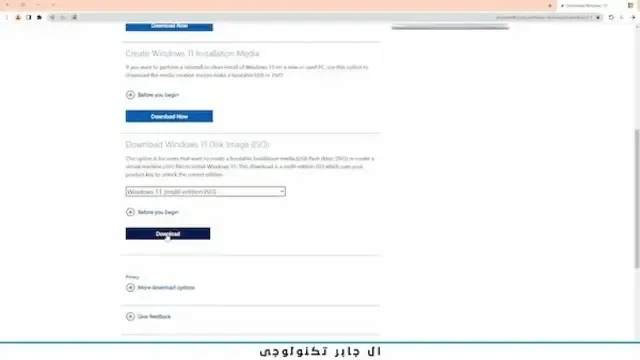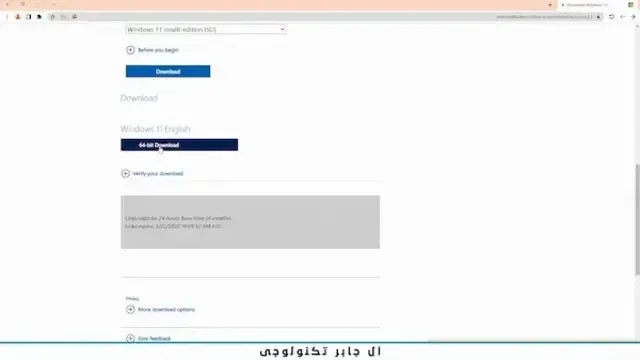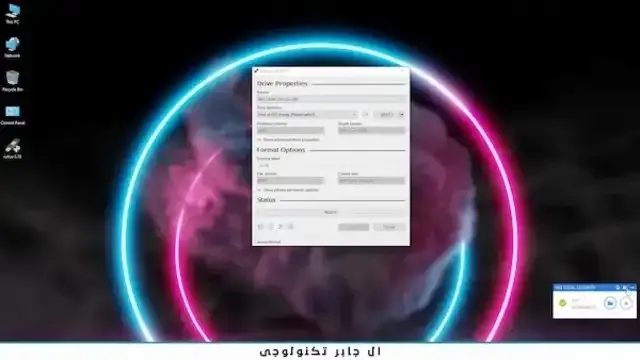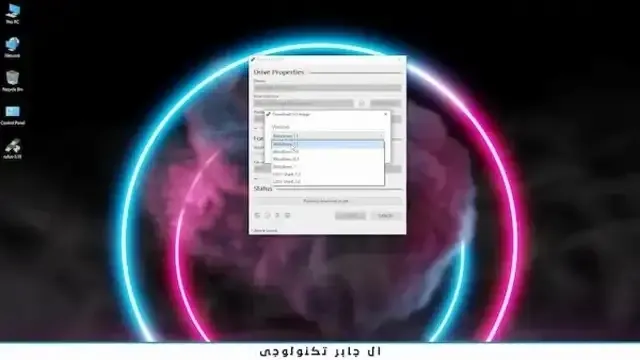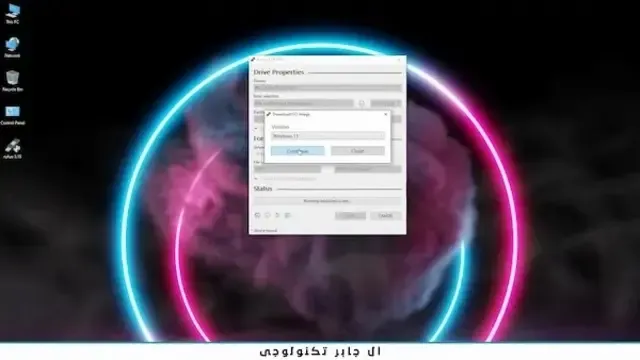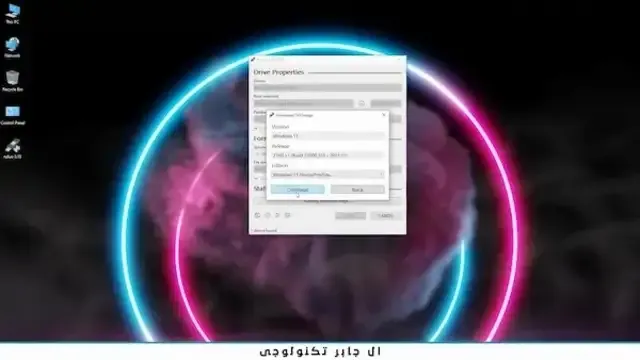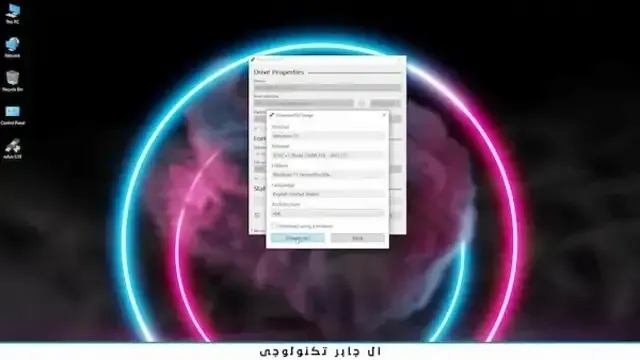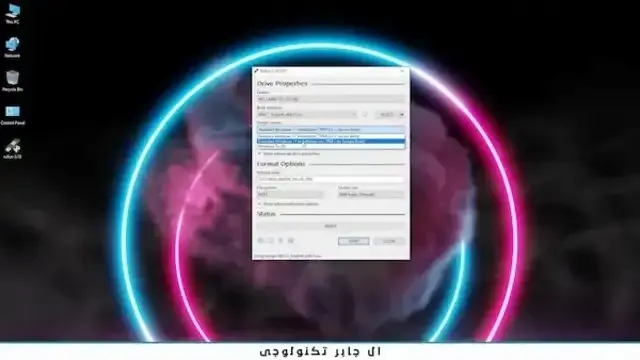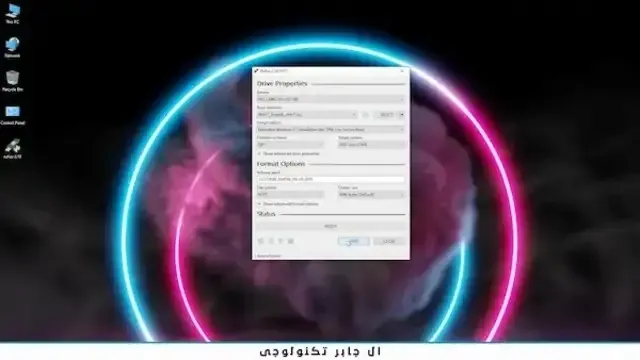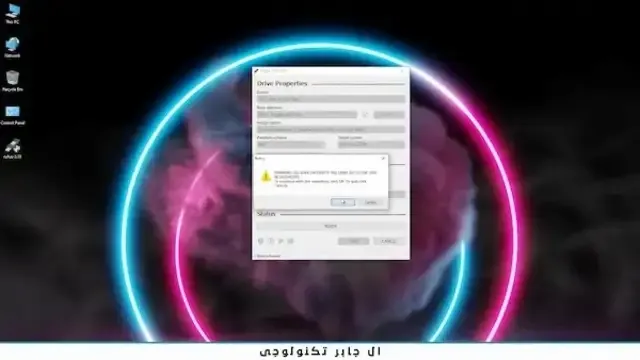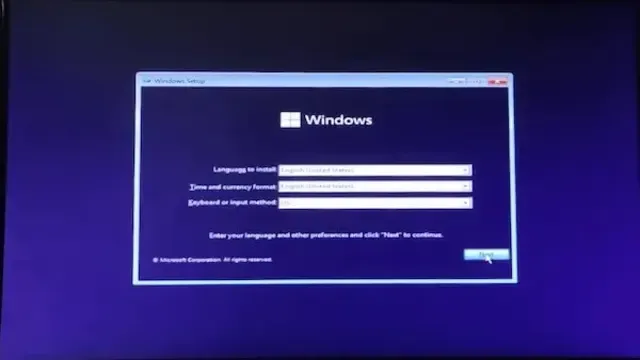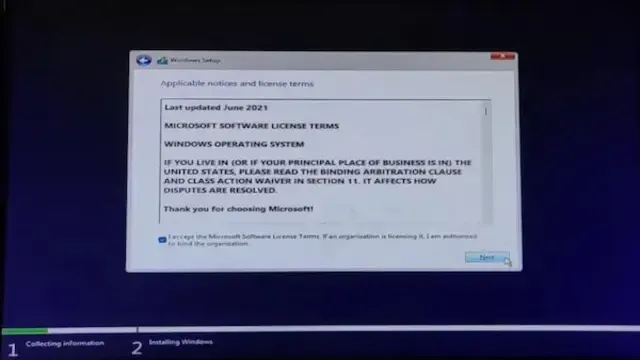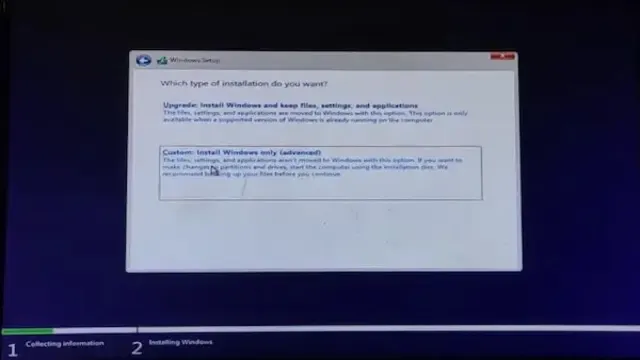تخطي متطلبات ويندوز 11
موضوعنا هو تثبيت Windows 11 على الأجهزة غير المدعومة بدون TPM و Secure Boot.
متطلبات Windows 11
- TPM
- Secure Boot
هل يمكن الاستغناء عنها والقيام بعملية التثبيت لنظام التشغيل Windows 11 حتى لو كان Motherboard قديمًا؟ الإجابة هي نعم ، من خلال بعض الخطوات التي نتبعها معًا بعد أن نعرف ما هي TPM و Secure Boot.
ما هو TPM؟
TPM عبارة عن شريحة صغيرة موجودة في Motherboard ، وظيفتها هي تشفير البيانات وتفعيل ميزة backlog في Windows ، وهي المسؤولة عن تشفير بياناتك ، مما يعني أنها صمام الأمان الحقيقي لجهازك في حال شعر هذا النظام بوصول غير طبيعي لبياناتك أو محاولة تسجيل غير طبيعية على النظام.
ما هو Secure Boot؟
Secure Boot هو عملية مصادقة لأي برنامج يتم تشغيله على Windows. إذا كان البرنامج الذي سيتم تشغيله غير معروف لنظام التشغيل Windows ، فستوقف Secure Boot البرنامج عن العمل ومن المحتمل أنه إذا كان Windows معنيًا ، فلن يعمل معك.
كيفية تنزيل Rufus
ادخل على هذا الموقع ، وستجد الرابط في أسفل المقال ، وانزل أدناه وانقر على Rufus 3.18 وقم بتنزيل الأداة على الجهاز.
طريقة تنزيل Windows 11 الاولي
انتقل إلى هذا الموقع ، وستجد الرابط في أسفل المقال ، وانزل أدناه وانقر على Download Windows 11 Disk Image(ISO) ثم اختار Windows 11 (multi-edition ISO).
أنقر على Download.
ثم اختر اللغة.
ثم اضغط على Confirm.
ثم انقر فوق bit Download-64.
ثم بدء التحميل.
طريقة تنزيل Windows 11 second الثانية
انقر نقرًا مزدوجًا فوق أداة Rufus ، ثم قم بتركيب الفلاش ميموري الذي يتم تثبيت عليه Windows 11. يجب ألا تقل ذاكرة الفلاش عن 8 جيجا بايت.
اذهب إلى السهم الصغير بجوار كلمة SELECT وانقر عليها واختر Download.
ثم انقر فوق Download وحدد Windows 11.
ثم انقر فوق Continue.
هنا تختار الإصدار ، سأختار الإصدار الأعلى.
ثم انقر فوق Continue.
ثم Continue مرة أخرى.
ثم اختر اللغة.
ثم اضغط على Continue.
ثم انقر فوق Download واقم بالتنزيل على الجهاز.
كيفية تثبيت Windows 11
انقر نقرًا مزدوجًا فوق أداة Rufus ، ثم انقر فوق SELECT ، ثم اختر الإصدار ، ثم Open.
ثم اسفل خيار Image option واختر Extended Windows 11 Installation (no TPM/no Secure Boot) هكذا أخبرته بالأمرين الذي اريد ان يتغاضى عنهم ويقوم بتنزيله لي.
ثم اضغط على START.
ثم اضغط على OK.
ثم ننتظر حتى يتم تشغيل ذاكرة الفلاش على نظام التشغيل Windows 11 دون الحاجة إلى TPM و Secure Boot.
ثم بعد الانتهاء ، نقوم بإعادة تشغيل الجهاز.
ثم اضغط على F12 ، وحدد ذاكرة فلاش ، واضغط على Enter.
هنا ، اختر اللغة ، ثم انقر فوق Next.
ثم Install now.
ثم انقر فوق I don't have a product Key.
ثم اختر Windows 11 Pro ، ثم Next.
ثم انقر فوق Next مرة أخرى.
ثم انقر فوق Custom.
لهذا السبب انتهينا من موضوعنا ، وهو تنزيل Windows 11 وتثبيته على الهارد ديسك بدون TPM و Secure Boot.
الروابط المذكورة في الشرح
لتحميل Rufus: 👈اضغط هنا👉
لتحميل Windows 11: 👈اضغط هنا👉
لمشاهدة الفيديو: 👈اضغط هنا👉
👈وبهذا انتهى موضوعنا. أتمنى أن تكون قد استفدت. السلام عليكم ورحمة الله وبركاته👉